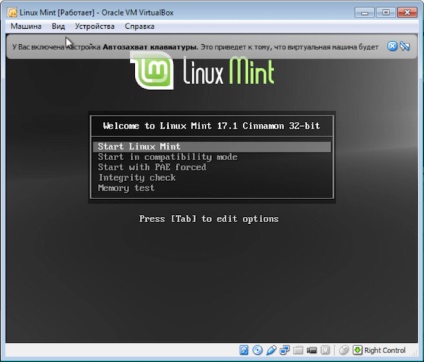Virtualbox Linux Mint
Tehát, három fő lehetőség a Linux telepítése egy számítógépen:
- Linux, mint egy számítógépes rendszer
- Linux, mint újabb operációs rendszer
- Linux virtuális gépen
Teszteltük az első két lehetőség és a maradék egyharmad, véleményem szerint a legjobb megoldás. Ez ideális, ha csak azt, hogy nézd meg az új operációs rendszer. Abban az esetben, a Linux telepítése egy virtuális gép, akkor elkerülhető sok potenciális kapcsolatos problémák újra a merevlemezt. Ha azt szeretnénk, hogy távolítsa el a Linux, akkor teljesen fájdalommentes csinálni két kattintással.
Tehát menjünk mi is az a virtuális gép, és hogyan hozza létre.
Tehát, ami egy virtuális gép, akkor tudja használni, valamint a valós, azaz telepíteni az operációs rendszert és a programokat, hogy szükség van.
Virtuális számítógépek valóságos számítógépes erőforrások csak akkor, ha fut, ami azt jelenti, hogy hozzon létre legalább tíz virtuális gépek a különböző operációs rendszerek és egy sor programot, és még dolgozni velük egyidejűleg különböző ablakokban. Természetesen meg kell érteni, hogy mivel a valódi forrásokat a számítógép nem korlátlan, az egyidejű működését több virtuális gép valódi forrásokat nem lehet elég, bár lehetséges, hogy egyidejűleg két vagy három virtuális gépeket.
A virtuális gépek lehetővé teszik, hogy a kísérlet az operációs rendszer vagy programok, félelem nélkül semmit elrontani. Ha a csavart ki a beállításokat, vagy alom a rendszer folyamatos telepítése és eltávolítása programok, akkor nyugodtan törölheti a virtuális gépet, és hozzon létre egy újat, vagy csak az operációs rendszer újratelepítése virtuális gépen ... Tény, hogy a virtuális gép - egy sor fájlokat a merevlemezen, így törli ezeket a fájlokat, és törli a virtuális gép.
De hogyan lehet létrehozni egy virtuális gép?
Erre vannak speciális virtualizációs szoftver, ami sok. Nem fogom mindet felsorolni, vagy hogy azok felülvizsgálatát. meg fogja találni az összes szükséges információt a saját, ha szükséges.
Azt csak azt mondják, hogy az én szempontból, a legjobb program a virtualizáció VMware Workstation ... De van egy hátránya - nem szabad.
A második helyen tenném VirtualBox, és miért. Ez a program könnyen kezelhető, ingyenes, van változatokban, különböző operációs rendszerek (Windows, Mac OS és Linux), és van egy orosz felület, amely sok fontos hányadosa. Ez a program azt használja magam, és ez róla, én mondom.
Itt töltheti le a hivatalos honlapon - virtualbox.org erre kell menni a Letöltések részben válassza ki az elosztási csomag az operációs rendszert, például a Windows. Kezdi el letölteni a telepítő fájlt a számítógépére.
Amikor a letöltés befejeződött, indítsa el a letöltött fájlt, és telepíti a programot. A telepítési folyamat meglehetősen szabványos.
Miután a program telepítve van, futtatni.
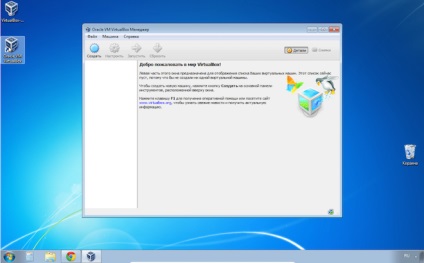
Mivel a virtuális gép része egy igazi számítógép volt, amikor elkészült, el kell határozni, hogy mi az igazi források számítógépet használni fogják.
Kezdeni egy virtuális gép - kattints a „Create” gombra, és a varázsló segítségével hozzon létre egy új virtuális gépet. Az első lépésben, adja meg a virtuális gép nevét.
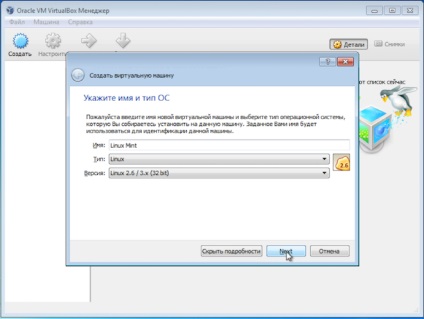
Mivel a virtuális gép - ez csak egy sor fájlokat a merevlemezen, a név, hogy adja meg fogják használni a könyvtár neve, amelyben a fájlok kerülnek. Továbbá, a név fog megjelenni a VirtualBox programot is.
Ezután adja meg, hogy milyen típusú operációs rendszer és annak verziója. Mivel mi létrehozott Linux, akkor egyszerűen adja «Linux 32bit» vagy «Linux 64bit», attól függően, hogy a Linux milyen bit telepíteni kívánt.
További jelzi oldható virtuális gép RAM.
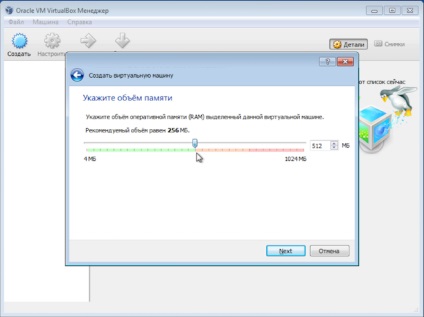
Itt kell, hogy vegye figyelembe a tényleges összeg a RAM a számítógépre telepített, és a rendszer követelményei az operációs rendszer futtató virtuális gépet.
Tehát az én esetemben, a virtuális gép fut a számítógépen 32 bites Windows 7 és ez az operációs rendszer követelmények a következők:

Ez azt jelenti, hogy ha a számítógép csak 2 GB RAM-mal és egy 32 bites Windows 7, akkor nem szükséges lefoglalni egy virtuális gép 1 GB, mivel ez befolyásolhatja a számítógép működését egészére. Ebben az esetben a Linux jobban figyelembe 512.
A helytelen elosztását memória a valós és a virtuális gépek gyengüléséhez vezethet teljesítményét a két számítógép.
Ezután hozzon létre egy merevlemez.
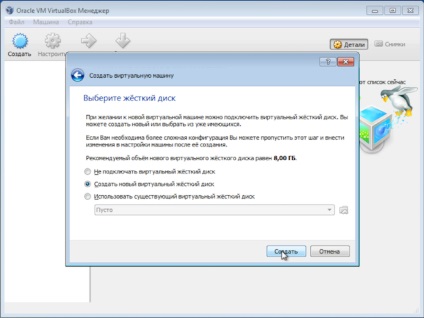
Vannak lehetőségek, de azt javasoljuk, hogy használja az alapértelmezett értékeket -, hogy hozzon létre egy új virtuális merevlemez, a VDI lemez típusát, és válassza ki a dinamikus merevlemez, ami megment néhány helyet a fizikai lemezen.
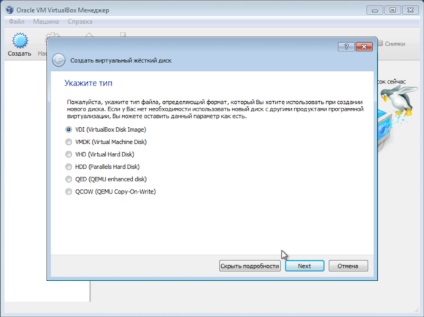
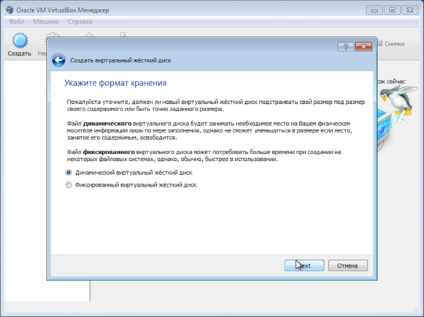
Ha úgy dönt, hogy a merevlemez és rendelje hozzá a kötet, mondjuk 30GB, akkor a virtuális gép azonnal levágja a hely egy igazi lemezt. Dinamikus lemez képes bővül a méret a virtuális merevlemez, mert tele van. Inkább ezt a lehetőséget, de a fix lemez virtuális gép fut egy kicsit gyorsabb.
Ezután adja meg a merevlemez mérete. Megmutatom 30GB, de újra ismétlem, minden attól függ, hogy hogyan kívánja használni a Linuxot. Ha csak nézd meg, akkor 15 GB elegendő lenne.
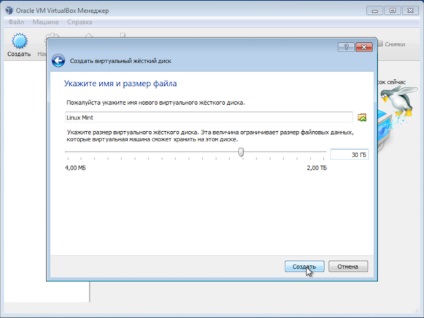
A teremtés egy virtuális gép teljes, de meg kell, hogy néhány módosítást. Ehhez menj a beállítások az újonnan létrehozott virtuális gépet.
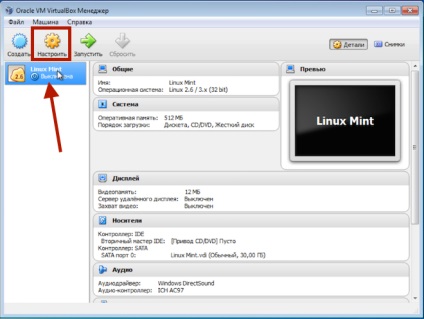
A lapon a „System” menni „processzor” részen, a kullancs „Enable PAE / NX».

Nem mindig, de néhány operációs rendszer nem fut egy virtuális gép beépítése nélkül ezt a rendszert.
Akkor megy a szakasz „Media” és csatlakoztassa Linux disk image, hogy mi volt korábban letöltött a hivatalos weboldalon.

Ez ezzel a kép készen állunk bootolható USB meghajtót. A Linux telepítése egy virtuális gép flash meghajtó nem szükséges és elégséges, hogy egy kép fájlt.
Ez minden. Mentse a beállításokat, és indítsa el a virtuális gépet.
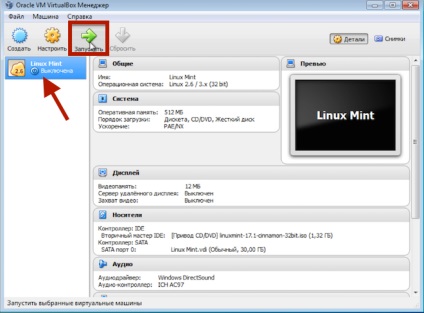
Következő boot Linux live-módban. Sőt mi betölteni a virtuális gépen keresztül egy virtuális DVD-ROM-meghajtó.